Lỗi Location is not available là gì? Cách sửa lỗi đơn giản
Lỗi Location is not available là gì? Cách sửa lỗi đơn giản
Lỗi Location is not available là thông báo thường gặp khi truy cập ổ cứng ngoài hoặc trong. Điều này khiến bạn không thể truy cập, thay đổi tập tin trong ổ cứng, gây cản trở công việc. Bài viết này sẽ giúp bạn hiểu rõ nguyên nhân và cách sửa lỗi location is not available nhanh chóng. Theo dõi ngay!
Lỗi Location is not available là gì?
Đầu tiên, chúng ta cần làm rõ khái niệm lỗi Location is not available để có cái nhìn toàn diện. Đây là một thông báo lỗi mà người dùng Windows thường gặp phải trong quá trình sử dụng máy tính hằng ngày. Thông báo này cho biết hệ điều hành không thể tìm thấy, hoặc không thể truy cập vào dữ liệu.
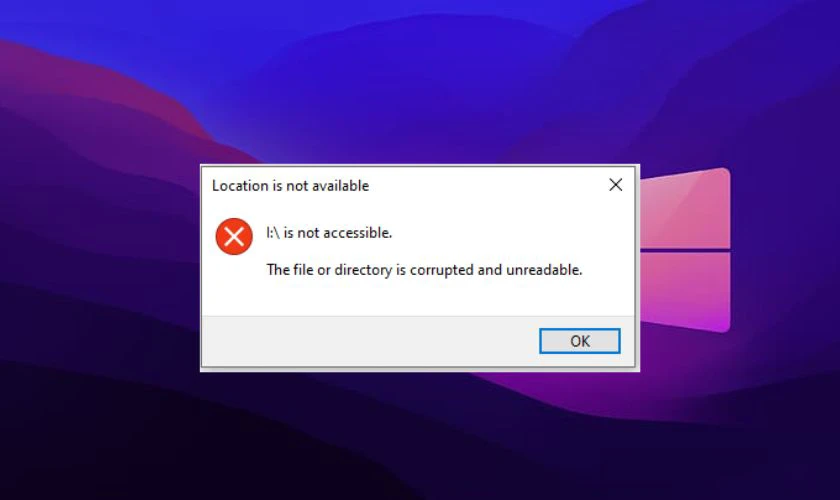
Lỗi Location is not available xuất hiện khi bạn cố gắng mở tập tin, thư mục, ổ đĩa cụ thể. Hệ thống sẽ hiển thị thông báo lỗi này, đồng nghĩa với việc bạn không thể truy cập, thao tác với dữ liệu.
Lỗi này thường đi kèm với một số thông điệp cụ thể, cung cấp thêm thông tin về sự cố. Ví dụ, The file or directory is corrupted có nghĩa là tập tin hoặc thư mục đã bị hỏng nặng.
Lỗi Location is not available do đâu?
Dưới đây là những nguyên nhân phổ biến, thường gặp nhất có thể gây ra lỗi Location is not available:
Lỗi Location is not available do ổ đĩa không cắm đúng cách
Một nguyên nhân tưởng chừng đơn giản nhưng lại rất phổ biến, đó là kết nối giữa ổ đĩa và máy tính. Nếu cáp kết nối lỏng lẻo, ổ đĩa sẽ không được nhận diện, dẫn đến lỗi Location is not available. Đặc biệt với ổ cứng di động, người dùng thường xuyên tháo lắp, nên nguy cơ cáp kết nối lỏng lẻo cao hơn.

Để khắc phục, bạn cần kiểm tra kỹ lưỡng kết nối, đảm bảo cáp được cắm chặt vào cả hai đầu. Ngoài ra, bạn cũng nên thử sử dụng một cổng kết nối khác, hoặc thay thế cáp kết nối mới. Việc này nhằm loại trừ khả năng lỗi do cổng kết nối, hoặc cáp bị hư hỏng, gây ra lỗi.
Lỗi Location is not available do hệ thống tệp NTFS, FAT bị lỗi
Hệ thống tệp tin (NTFS, FAT) bị lỗi là một nguyên nhân phổ biến khác dẫn đến lỗi Location is not available. Lỗi này thường xảy ra do tắt máy đột ngột, virus tấn công, hoặc do lỗi phần mềm. Khi hệ thống tệp bị lỗi, máy tính sẽ không thể đọc và ghi dữ liệu chính xác.
Lỗi Location is not available do ổ cứng bị mất nguồn điện
Việc ổ cứng bị mất nguồn đột ngột khi đang hoạt động có thể dẫn đến lỗi Location is not available. Tình trạng này thường xảy ra khi mất điện, hoặc khi người dùng rút nóng ổ cứng di động. Khi nguồn điện bị ngắt đột ngột, quá trình đọc/ghi dữ liệu sẽ bị gián đoạn, gây hỏng.
Để hạn chế lỗi này, người dùng nên sử dụng bộ lưu điện (UPS) cho máy tính và ổ. Luôn tắt máy tính đúng cách và tránh rút nóng ổ cứng di động khi đang hoạt động. Nếu ổ cứng bị mất nguồn, hãy thử khởi động lại máy tính và kiểm tra lại kết nối.
Lỗi Location is not available do tập tin được mã hóa
Khi một tập tin được mã hóa để bảo mật, nó cần được giải mã trước khi sử dụng. Nếu không thể giải mã, lỗi Location is not available sẽ xuất hiện do tập tin đang mã hóa. Điều này thường xảy ra khi người dùng quên mật khẩu giải mã hoặc sử dụng phần mềm không tương thích.
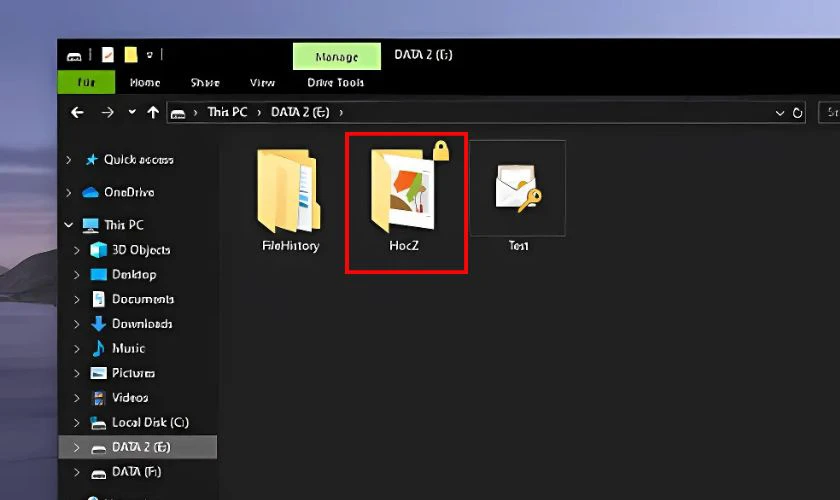
Để truy cập tập tin, bạn cần cung cấp chính xác mật khẩu đã dùng để mã hóa nó. Hãy đảm bảo bạn nhập đúng mật khẩu và sử dụng đúng phần mềm mã hóa/giải mã tương ứng.
Như vậy, chúng ta đã điểm qua các nguyên nhân chính dẫn đến lỗi Location is not available. Việc nắm rõ các nguyên nhân này sẽ giúp bạn nhanh chóng khoanh vùng và áp dụng đúng biện pháp.
Cách sửa lỗi Location is not available hiệu quả
Sau đây là hướng dẫn chi tiết các cách sửa lỗi Location is not available một cách hiệu quả nhất. Hãy cùng theo dõi và áp dụng các biện pháp dưới đây để nhanh chóng giải quyết vấn đề nhé:
Kết nối lại ổ đĩa di động và máy tính
Đây là cách đơn giản nhất và thường mang lại hiệu quả tức thì khi lỗi Location is not available. Đầu tiên, bạn hãy rút ổ đĩa di động ra khỏi máy tính, sau đó cắm lại vào cổng. Hãy đảm bảo rằng kết nối giữa ổ đĩa và máy tính phải thật chắc chắn, không bị lỏng.

Ngoài ra, bạn cũng nên thử cắm ổ đĩa vào một cổng USB khác trên máy tính. Nếu vẫn không được, hãy thử sử dụng một sợi cáp kết nối khác. Việc thay thế cáp kết nối thường giải quyết được vấn đề liên quan đến kết nối kém.
Restart quy trình Windows Explorer
Khởi động lại Windows Explorer là một cách hiệu quả để khắc phục nhiều lỗi liên quan đến hệ thống. Để thực hiện, bạn nhấn tổ hợp phím Ctrl + Shift + Esc để mở Task Manager, tìm Windows Explorer. Sau đó, nhấp chuột phải vào tiến trình này và chọn Restart, Windows Explorer sẽ được khởi động lại.
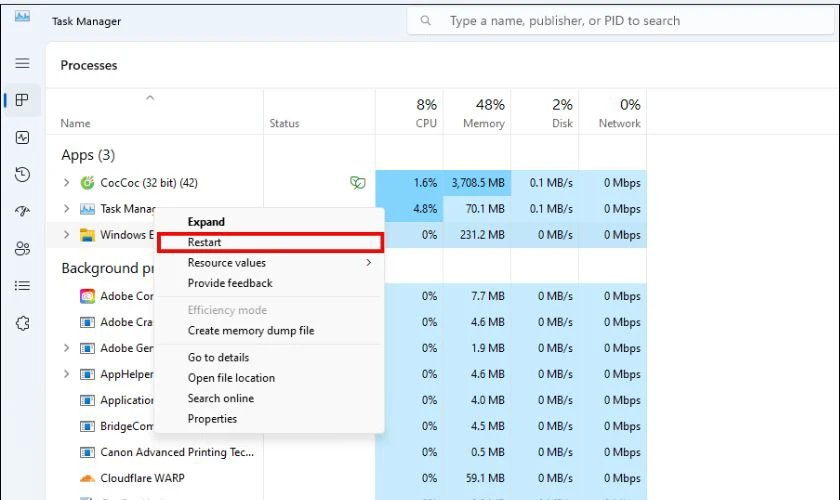
Quá trình này sẽ làm mới hệ thống tập tin, giúp khắc phục các lỗi tạm thời. Sau khi khởi động lại, hãy thử truy cập lại vào ổ đĩa hoặc thư mục bị lỗi. Thông thường, cách này sẽ giúp bạn truy cập lại được vào dữ liệu một cách nhanh chóng.
Cấp quyền kiểm soát hoàn toàn cho ổ đĩa
Việc không có đủ quyền truy cập vào ổ đĩa cũng có thể là nguyên nhân gây ra lỗi. Để khắc phục, bạn cần cấp quyền kiểm soát hoàn toàn (Full Control) cho ổ đĩa bị lỗi đó. Cách làm như sau:
Bước 1: Nhấp chuột phải vào ổ đĩa bị lỗi, chọn Properties, sau đó chọn tab Security, rồi nhấn Edit.
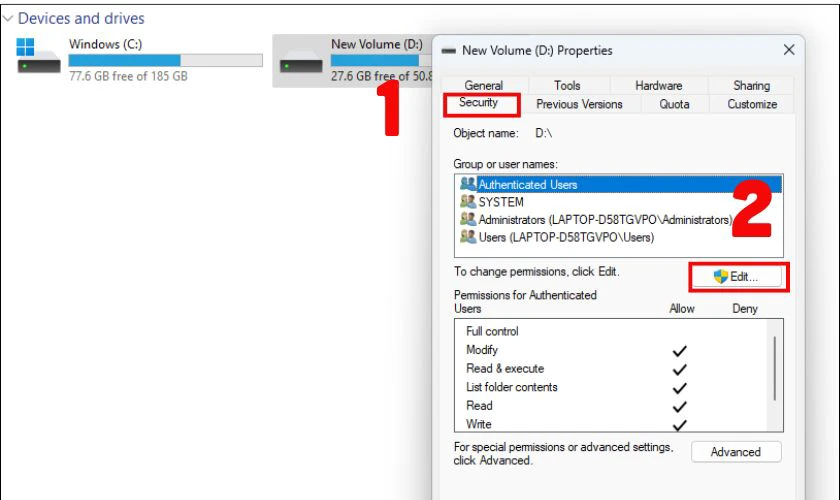
Bước 2: Đánh dấu tick vào ô Full control trong phần Allow và nhấn OK để lưu thay đổi lại.
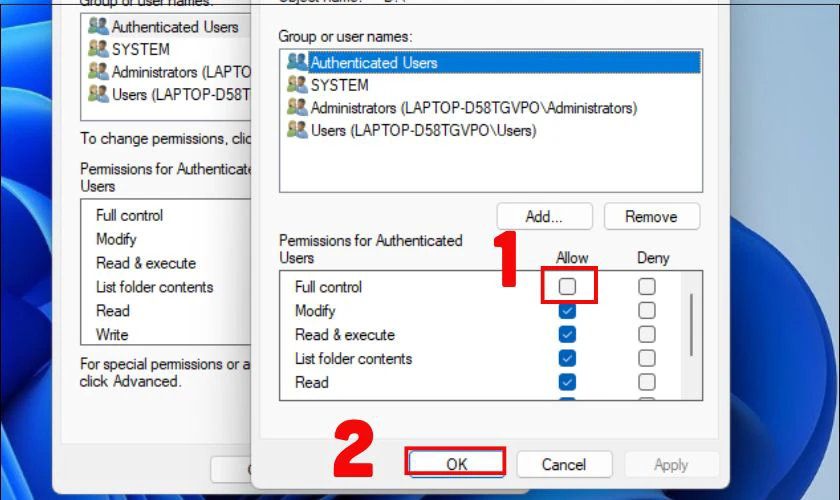
Việc này cho phép tất cả người dùng có toàn quyền truy cập, thay đổi dữ liệu trên ổ đĩa.
Dùng tiện ích Check Disk Utility để quét ổ đĩa
Check Disk Utility là công cụ tích hợp sẵn trên Windows, giúp phát hiện, sửa lỗi ổ đĩa kịp thời. Nếu những cách trên không hiệu quả, rất có thể ổ đĩa của bạn đang gặp sự cố. Việc sử dụng Check Disk Utility để quét, sửa chữa lỗi là một giải pháp hiệu quả, dễ thực hiện.
Để sử dụng Check Disk Utility, đầu tiên bạn nhấn tổ hợp Windows + E để mở File Explorer nhanh chóng. Sau đó hãy:
Bước 1: Tìm đến ổ đĩa đang gặp vấn đề, click chuột phải vào ổ đĩa đó, chọn Properties ở cuối menu. Trong cửa sổ Properties, bạn chuyển sang tab Tools, tại đây bạn sẽ thấy mục Error checking, nhấn nút Check.
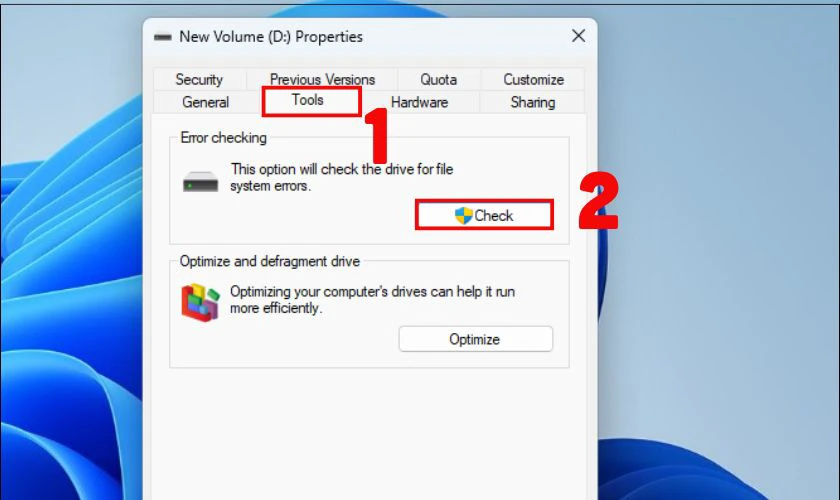
Bước 2: Chọn Scan drive để bắt đầu quá trình quét, tìm kiếm lỗi trên ổ đĩa đã chọn.
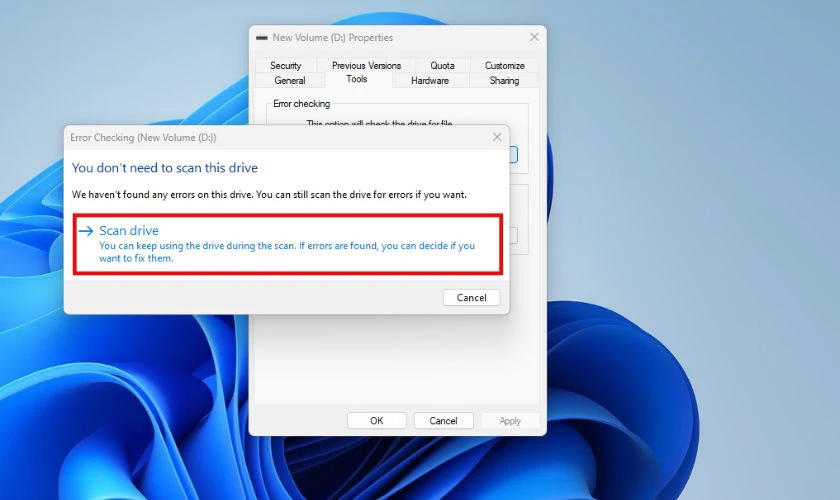
Quá trình quét có thể mất vài phút, hoặc lâu hơn, tùy thuộc dung lượng, tốc độ, tình trạng của ổ đĩa. Check Disk Utility sẽ tiến hành quét toàn bộ ổ đĩa, phát hiện các bad sectors, lỗi hệ thống tập tin.
Nếu phát hiện lỗi, công cụ sẽ hiển thị thông báo, hướng dẫn bạn các bước khắc phục tiếp theo. Bạn nên làm theo hướng dẫn trên màn hình để sửa chữa, đảm bảo ổ đĩa hoạt động ổn định.
Thay đổi ký tự cho ổ đĩa bị sự cố
Trong một số trường hợp, việc thay đổi ký tự ổ đĩa có thể giúp khắc phục lỗi Location is not available. Cách làm như sau:
Bước 1: Nhấn tổ hợp phím Windows + X, chọn Disk Management từ menu hiển thị.
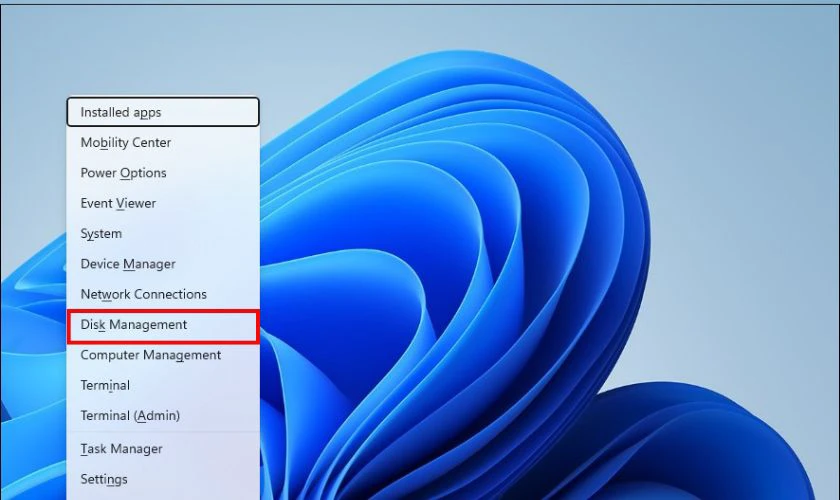
Bước 2: Nhấn chuột phải vào ổ đĩa bị lỗi, chọn Change Drive Letter and Paths…
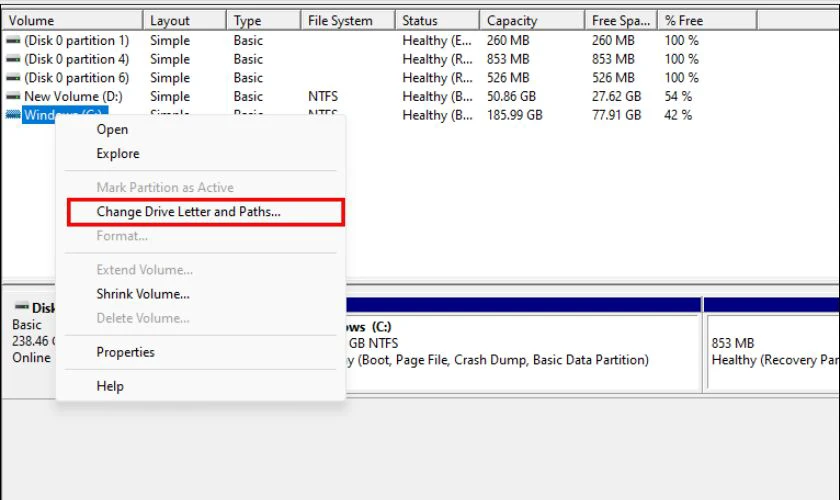
Bước 3: Nhấn Change.
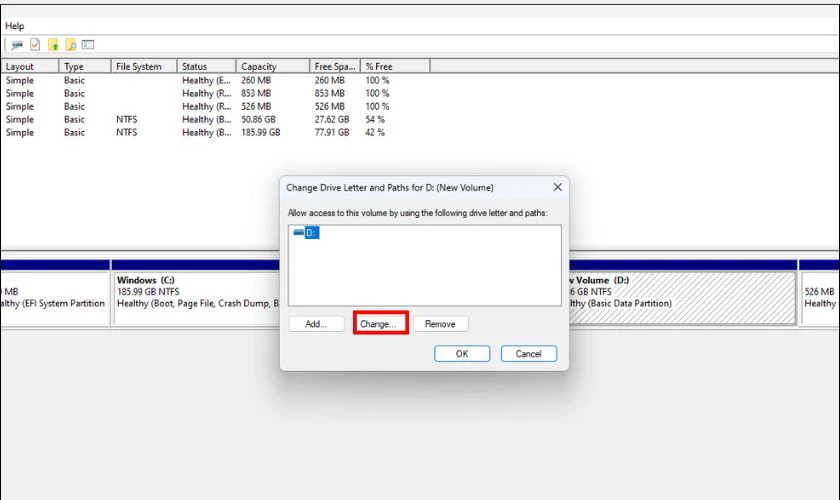
Bước 4: Sau đó, bạn hãy chọn một ký tự ổ đĩa mới từ danh sách, rồi nhấn OK để lưu.
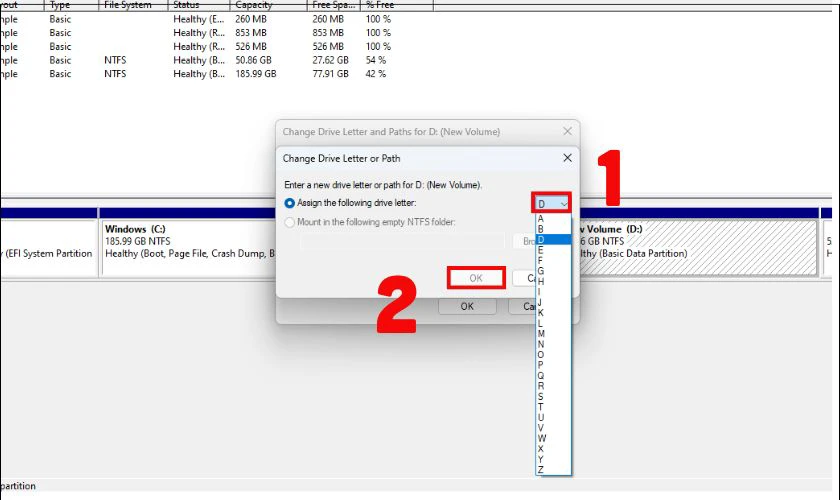
Việc thay đổi ký tự ổ đĩa có thể giúp hệ thống nhận diện lại ổ đĩa và khắc phục. Tuy nhiên, bạn cần lưu ý việc này có thể ảnh hưởng đến các đường dẫn tập tin, thư mục.
Dùng SFC và DISM để quét các tệp hệ thống bị hỏng
Nếu vẫn không thể xử lý, rất có thể các tệp hệ thống trên Windows đã bị lỗi. Để khắc phục, bạn có thể sử dụng hai công cụ là SFC (System File Checker), DISM (Deployment Image Servicing). Chúng sẽ giúp bạn quét, sửa chữa các tệp hệ thống bị hỏng, khôi phục hoạt động ổn định.
Dưới đây là hướng dẫn chi tiết từng bước để sử dụng hai công cụ hữu ích này:
Bước 1: Click chuột phải vào nút Start (biểu tượng Windows) ở góc trái màn hình, sau đó chọn Terminal (Admin) từ menu.

Bước 2: Trong cửa sổ Terminal, bạn nhập lệnh: sfc /scannow rồi nhấn Enter để thực thi, bắt đầu quét.
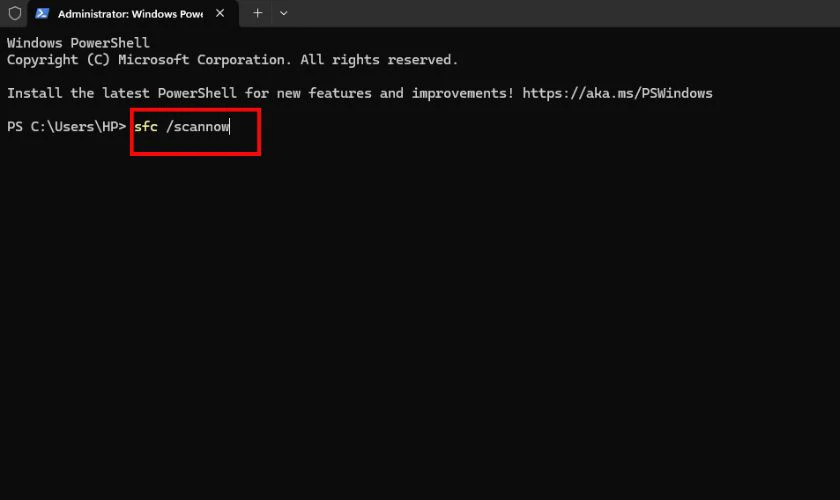
SFC sẽ tiến hành quét toàn bộ hệ thống, kiểm tra tính toàn vẹn của tệp hệ thống quan trọng. Nếu phát hiện bất kỳ tệp nào bị thiếu, hỏng, SFC sẽ tự động sửa chữa, khôi phục lại.
Bước 3: Sau khi quá trình quét SFC hoàn tất (có thể mất vài phút), bạn tiếp tục sử dụng công cụ DISM. Bạn lần lượt nhập các lệnh sau vào cửa sổ Terminal, nhấn Enter sau mỗi lệnh để quét:
DISM /Online /Cleanup-Image /CheckHealth
DISM /Online /Cleanup-Image /ScanHealth
DISM /Online /Cleanup-Image /RestoreHealth
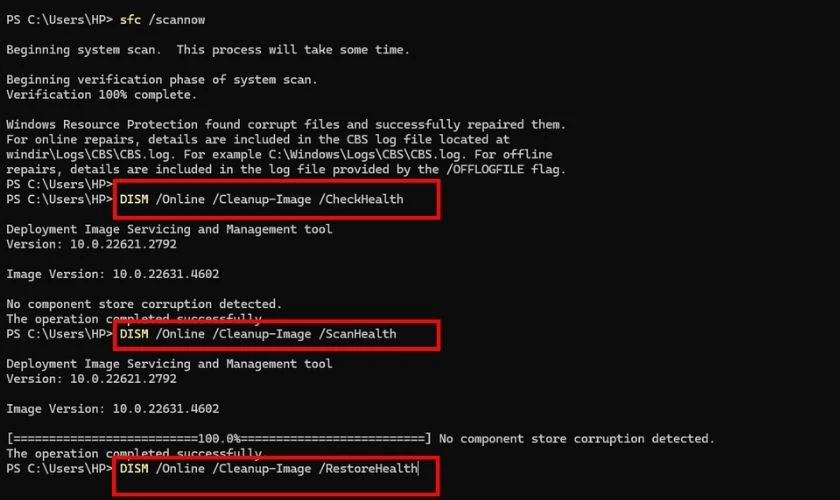
Bạn cần chờ đợi quá trình quét DISM hoàn tất, có thể mất nhiều thời gian hơn so với SFC. Sau khi hoàn tất, DISM sẽ hiển thị thông báo kết quả, cho biết các lỗi đã được sửa chữa.
Sau khi hoàn tất quá trình quét, sửa lỗi bằng SFC và DISM, bạn nên khởi động lại máy tính. Việc khởi động lại máy tính để các thay đổi có hiệu lực, đảm bảo hệ thống hoạt động ổn định, không lỗi. Sau đó, bạn hãy thử truy cập lại vào ổ đĩa, thư mục bị lỗi Location is not available để kiểm tra.
Mẹo hạn chế lỗi Location is not available
Để tránh gặp phải lỗi 'Location is not available' phiền toái, bạn nên chủ động thực hiện các biện pháp phòng ngừa. Dưới đây là một số mẹo hữu ích giúp bạn hạn chế tối đa khả năng xảy ra lỗi này:
- Kiểm tra kết nối thường xuyên: Hãy đảm bảo rằng các kết nối giữa máy tính và ổ đĩa luôn được chắc chắn.
- Cập nhật driver định kỳ: Hãy thường xuyên kiểm tra và cập nhật driver mới nhất cho ổ đĩa và các thiết bị lưu trữ.
- Sử dụng cáp và cổng kết nối chất lượng: Đầu tư vào cáp và sử dụng cổng kết nối tốt, từ thương hiệu uy tín là rất.
- Tránh tắt máy đột ngột: Việc tắt máy tính đột ngột có thể làm hỏng hệ thống tệp và dẫn đến lỗi. Luôn tắt máy tính đúng cách thông qua menu Start, tuyệt đối không rút nóng ổ cứng.
- Sao lưu dữ liệu thường xuyên: Đây là thói quen tốt mà mọi người dùng máy tính nên thực hiện để tránh mất mát. Hãy sao lưu dữ liệu quan trọng ra nhiều nơi, đề phòng trường hợp ổ cứng bị lỗi.
- Sử dụng phần mềm diệt virus: Virus máy tính có thể tấn công và làm hỏng hệ thống tệp, gây ra lỗi. Cài đặt và sử dụng phần mềm diệt virus uy tín, cập nhật thường xuyên là rất cần thiết.

Áp dụng những mẹo trên tuy đơn giản nhưng mang lại hiệu quả cao trong việc phòng tránh lỗi. Hãy biến chúng thành thói quen sử dụng máy tính hàng ngày để bảo vệ dữ liệu nhé!
Kết luận
Lỗi Location is not available là lỗi gây nhiều phiền toái, ảnh hưởng công việc, học tập của người dùng. Bài viết đã cung cấp nguyên nhân, cách khắc phục, mẹo hạn chế lỗi một cách chi tiết. Nếu gặp khó khăn, hãy đến Điện Thoại Vui để được hỗ trợ sửa chữa chuyên nghiệp, chất lượng nhé!
Bạn đang đọc bài viết Lỗi Location is not available là gì? Cách sửa lỗi đơn giản tại chuyên mục Lỗi thường gặp trên website Điện Thoại Vui.

Mình là Thanh Nhật, một content creator đam mê công nghệ. Mình là người thích viết, viết những gì mình biết, hiểu những gì mình viết. Mình chuyên viết về nhiều lĩnh vực khác nhau, từ công nghệ, điện thoại, laptop, đến các thủ thuật và ứng dụng di động. Hy vọng mang đến cho bạn những thông tin hay và bổ ích về công nghệ mới nhất hiện nay.

